当サイトのコンテンツ内にはプロモーションを含みます。
皆さんこんにちは!
今回は「Vrew 自動カットの方法!」を紹介します!
このブログでは、独学で得た 動画編集のノウハウ を伝授していこうと思います!
早速本題に入っていきます!
目次
■Vrew 文字起こし・テロップ挿入
■Vrew 自動カット
■テロップ挿入・自動カット後の微調整
■PremiereProで編集
Vrew 文字起こし・テロップ挿入
Vrewを開く➡新規で作成

PCからビデオ・オーディオを読み込む
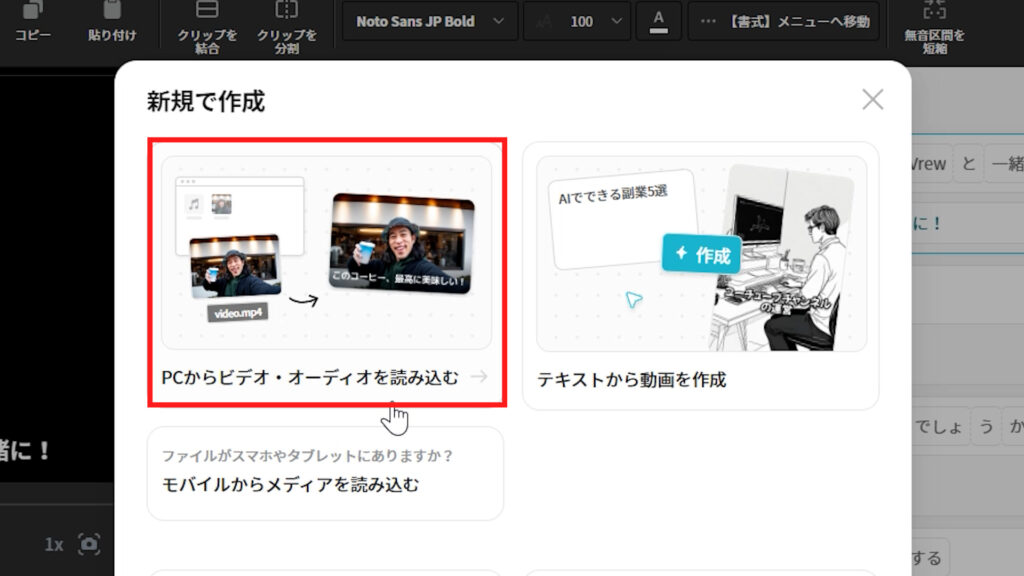
対象の動画を選択(ダブルクリック)
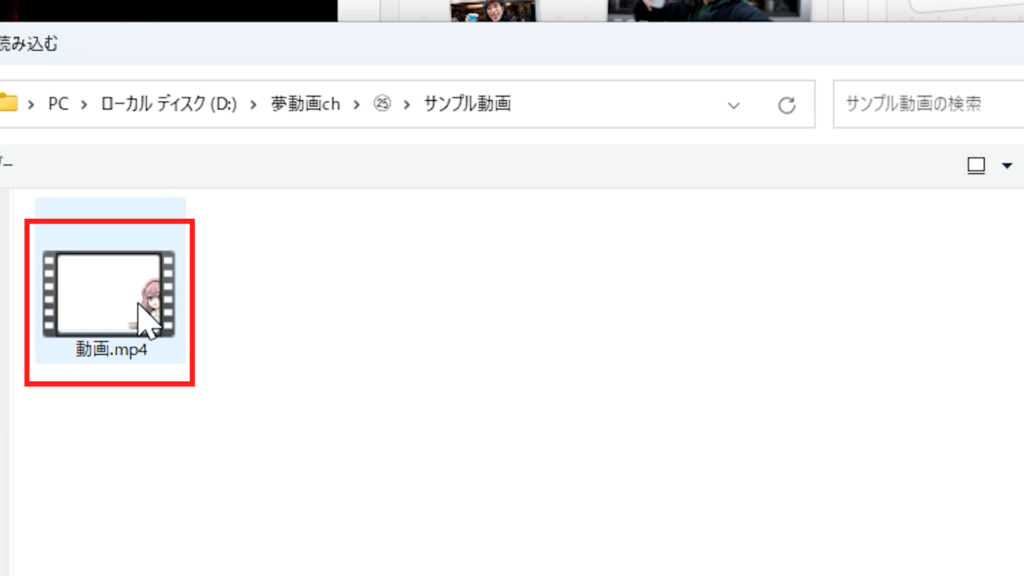
音声分析をする➡言語が日本語の場合は日本語になっていることを確認
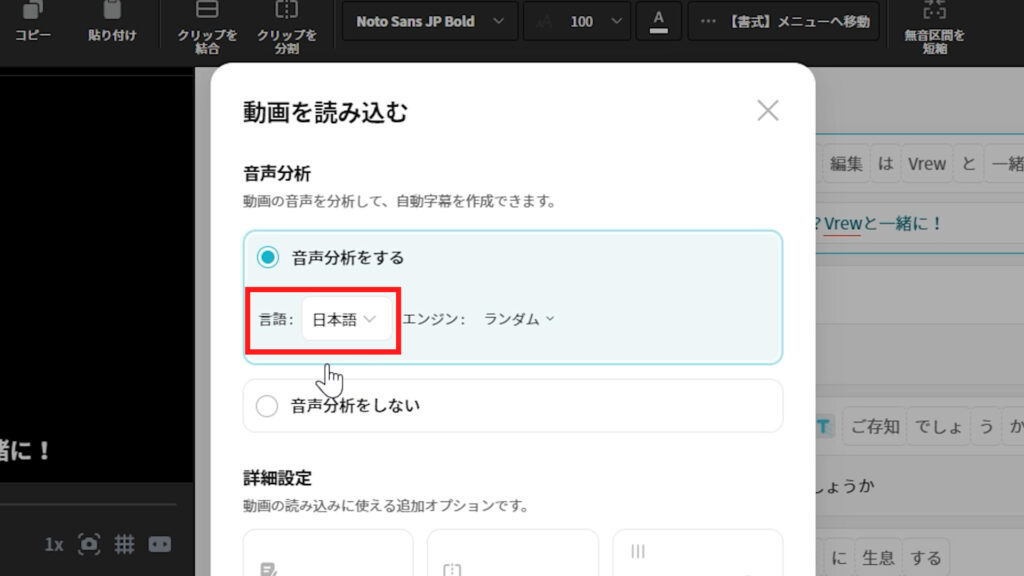
詳細設定➡クリップ分割
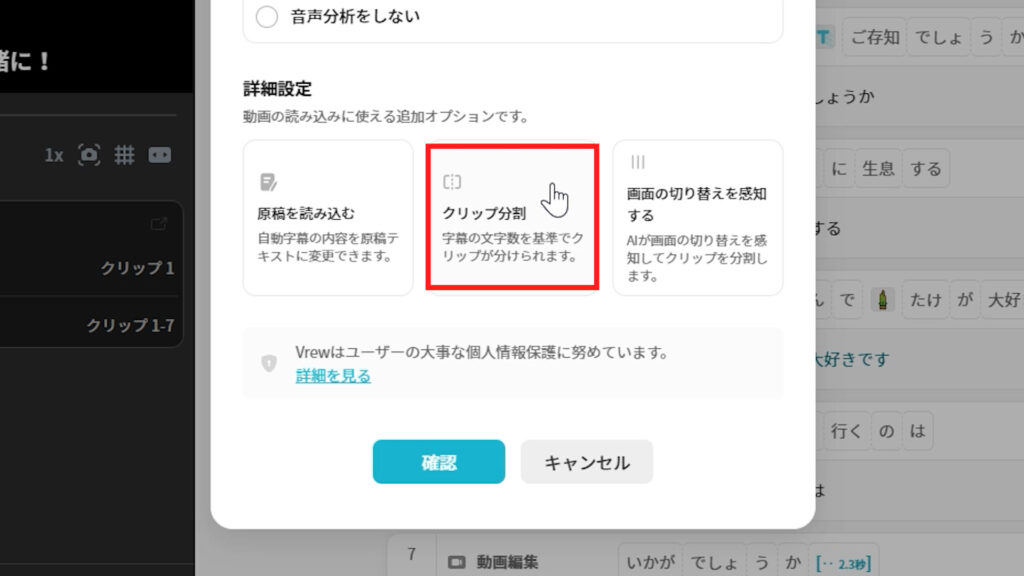
最大の文字数を設定
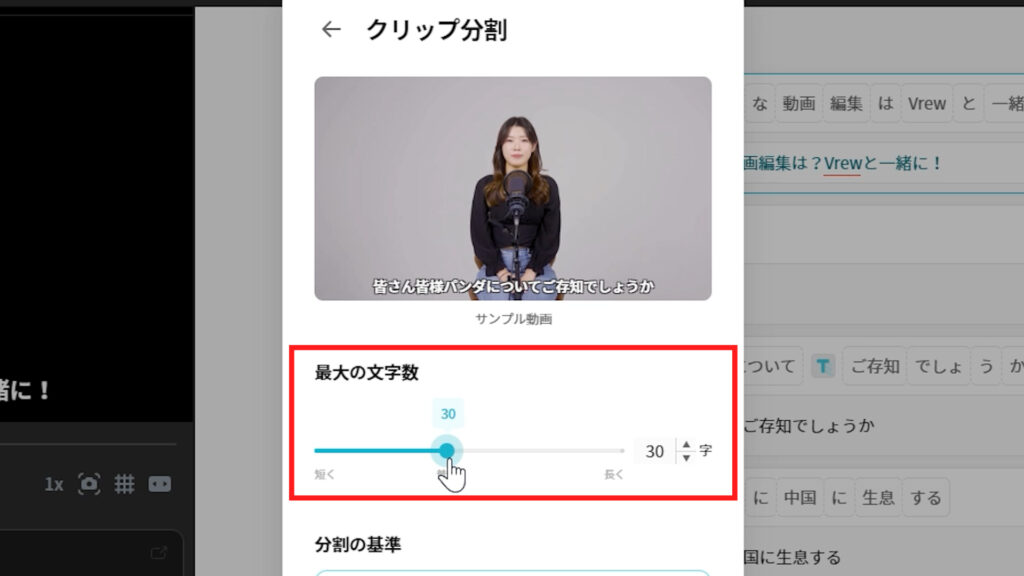
分割の基準は「意味」に設定
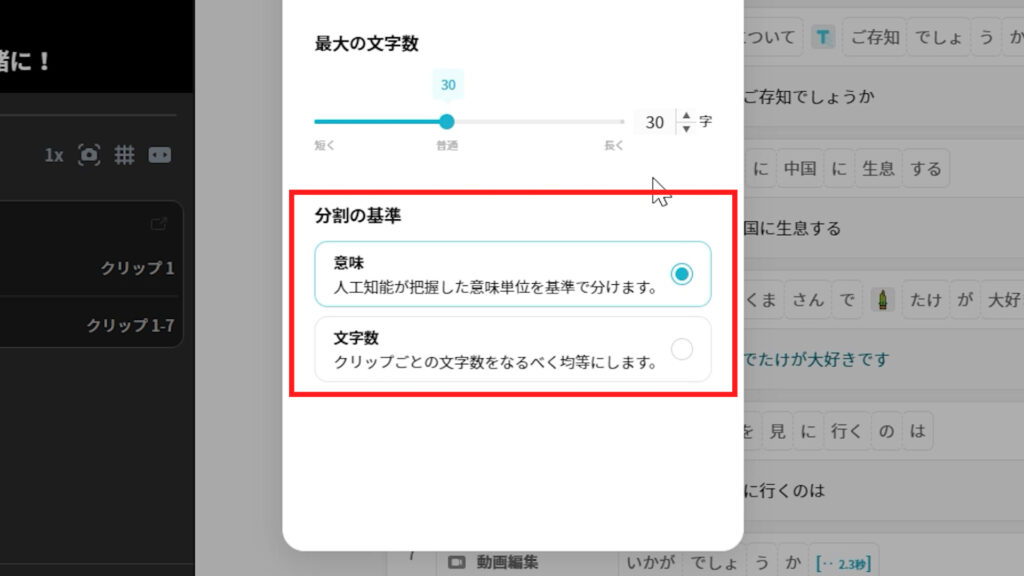
確認を選択
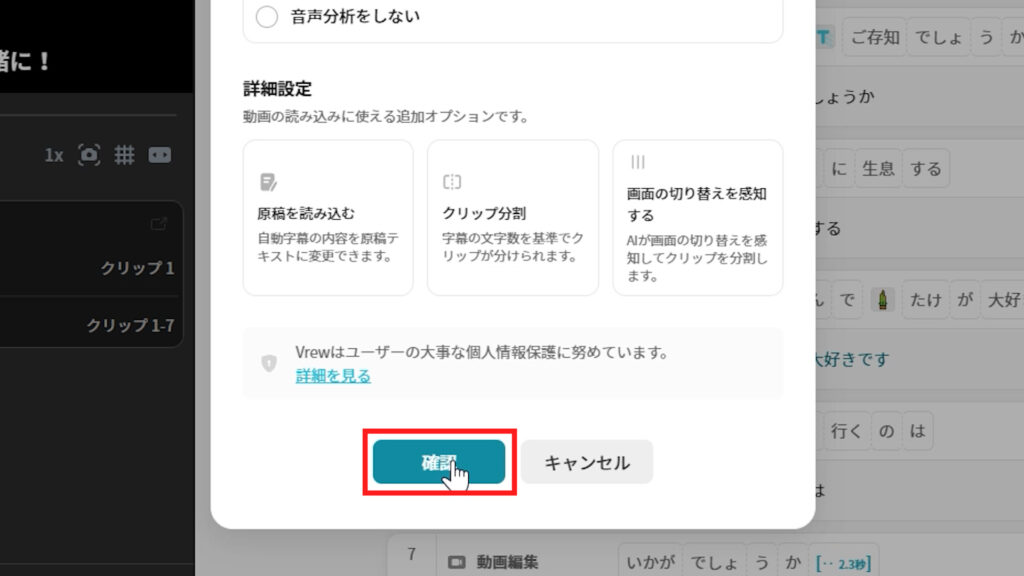
文字起こしを待機
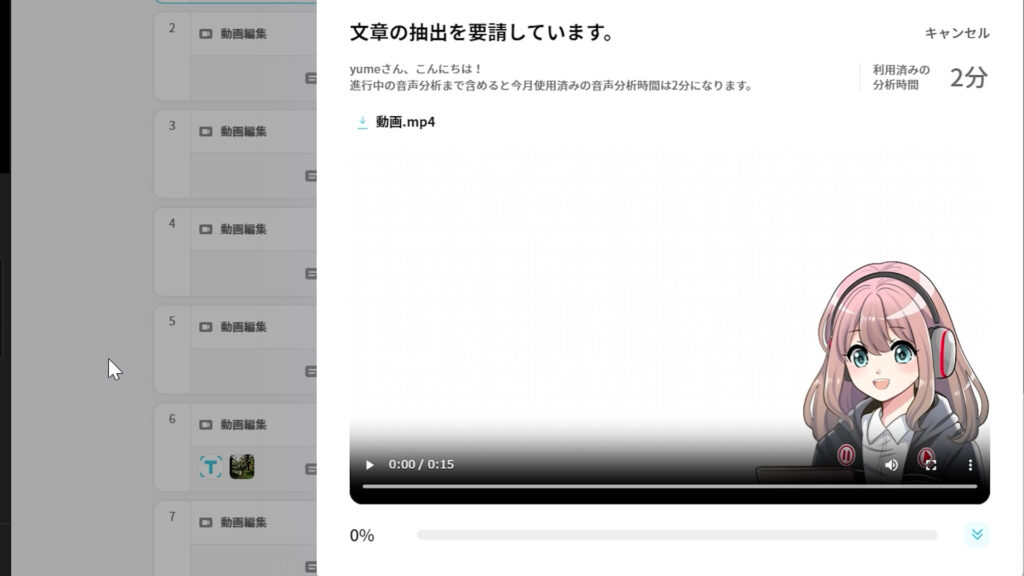
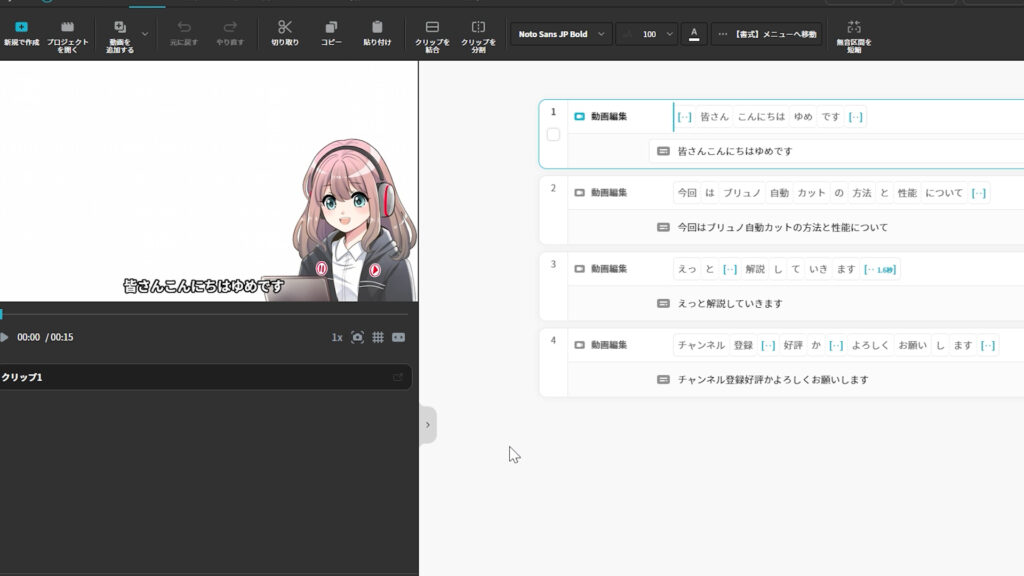
リンク
Vrew 自動カット
編集➡無音区間を短縮
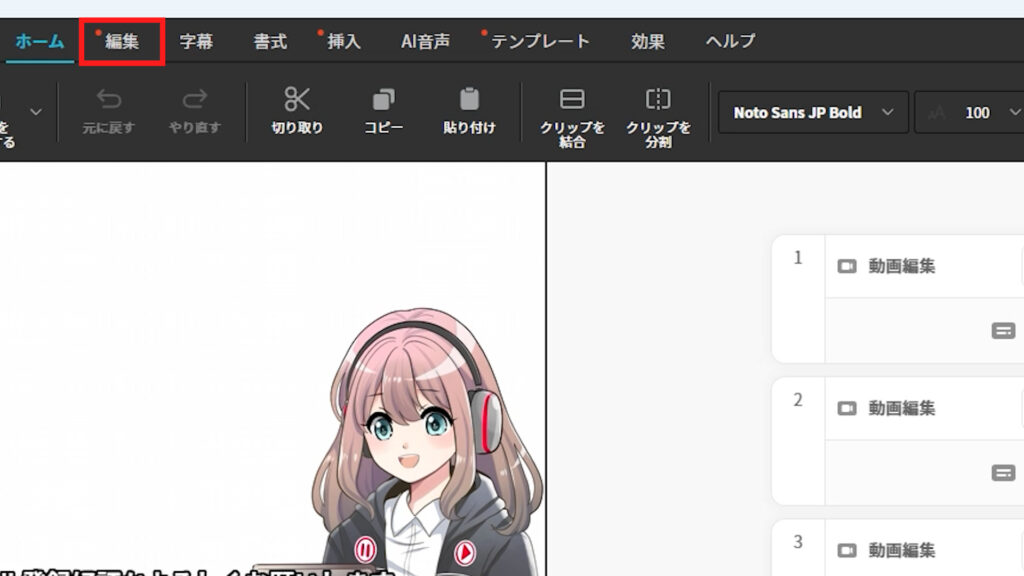
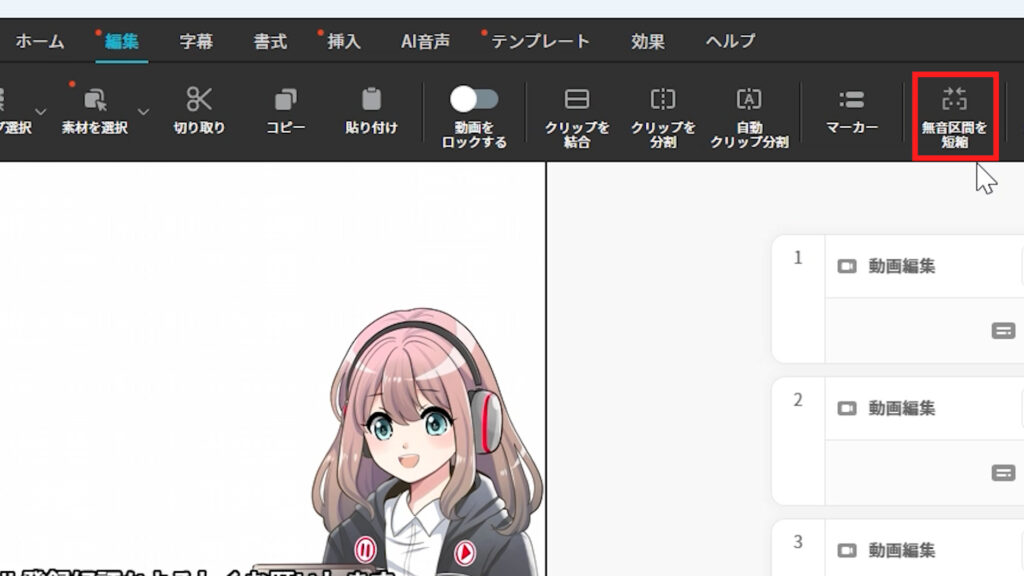
[?]音声未認識区間も含めて調整:チェックは不要
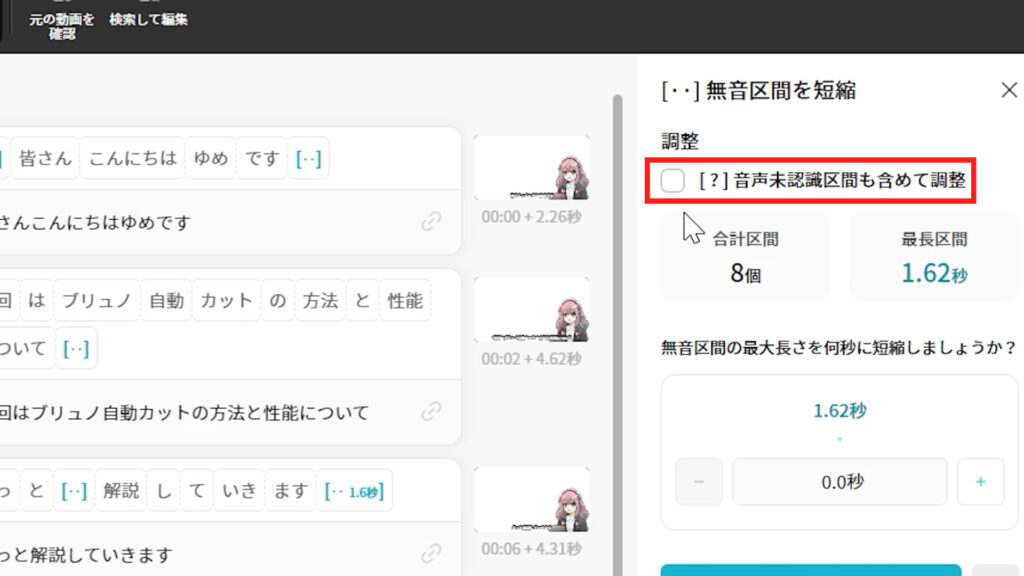
無音区間の最大長さを0.0秒に設定
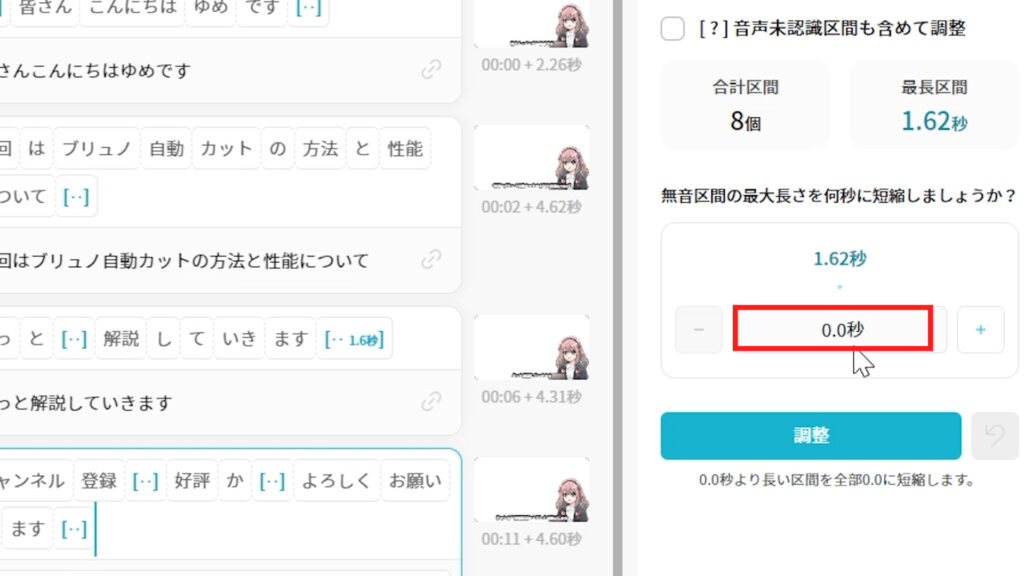
調整を選択
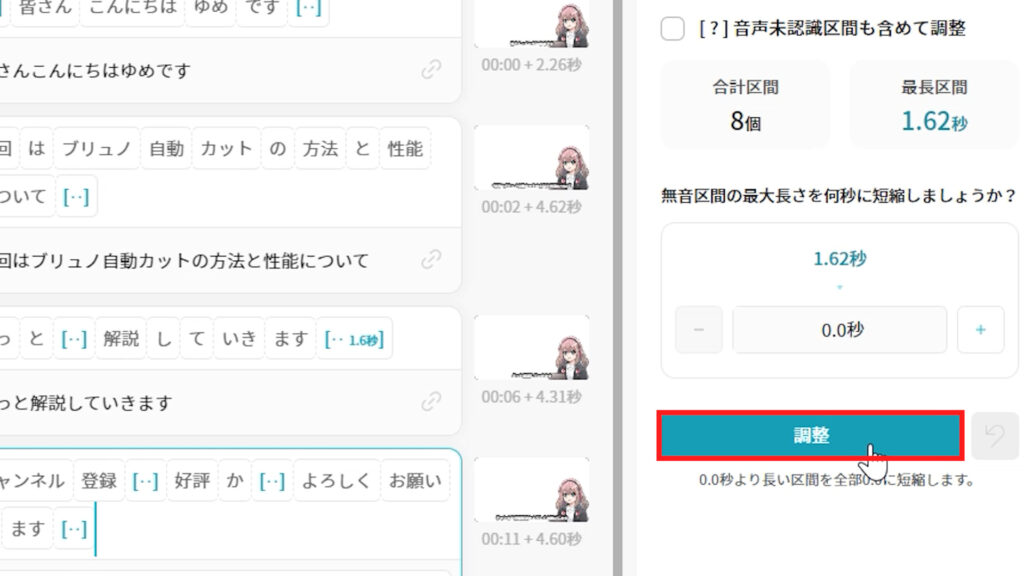
テロップ挿入・自動カット後の微調整
不要箇所をBackSpaceキーでカット
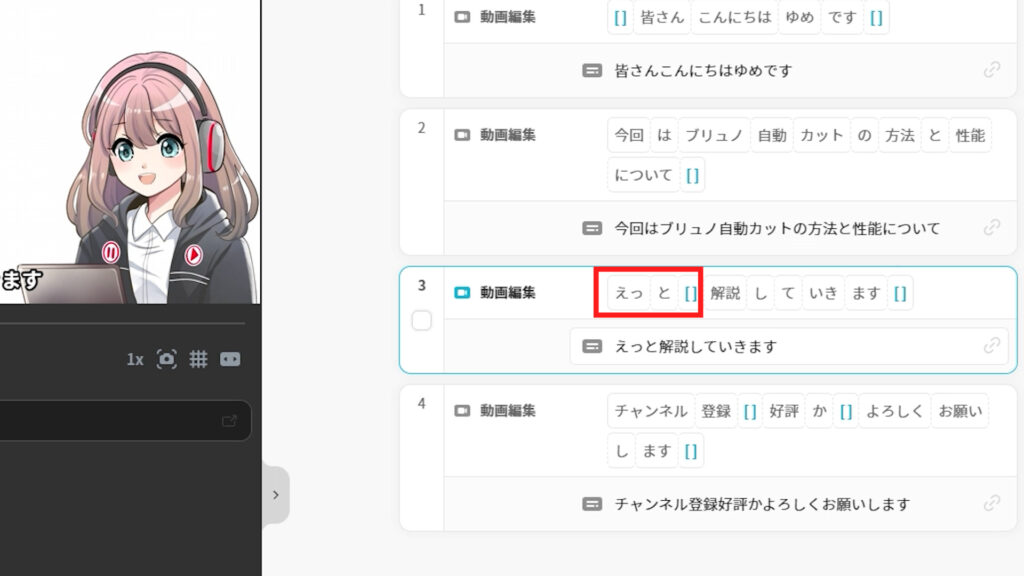
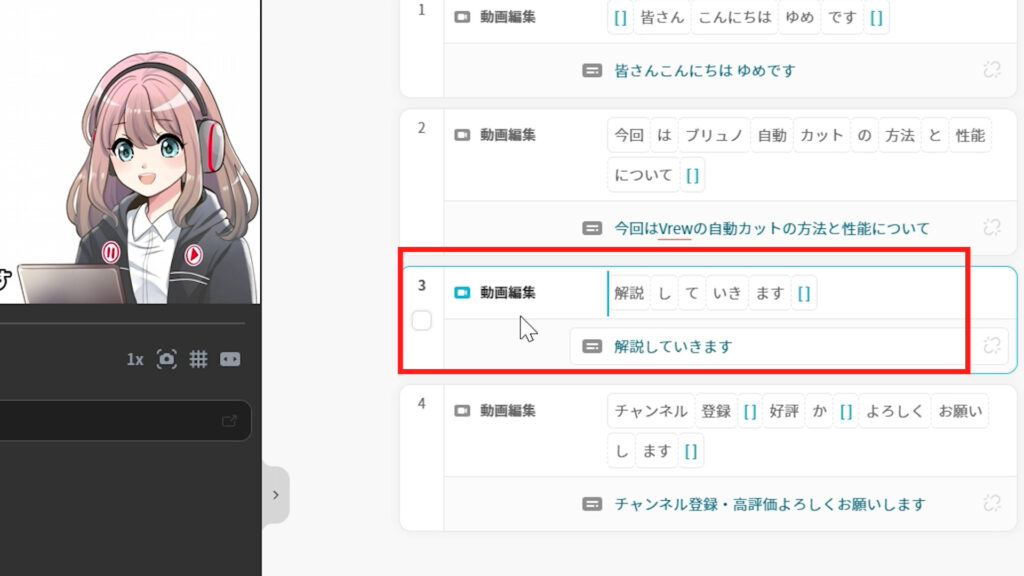
「えっと」「あのー」などの言い淀む言葉はフィラーワードと言います。
PremiereProだとこのフィラーワードをカットする機能があるので
詳細はこちらの記事で解説しております!
誤字脱字の修正はVrew上でもできますが、PremiereProでも修正は可能です
リンク
PremiereProで編集
ファイル➡他の形式でエクスポート➡Premiere Pro xml
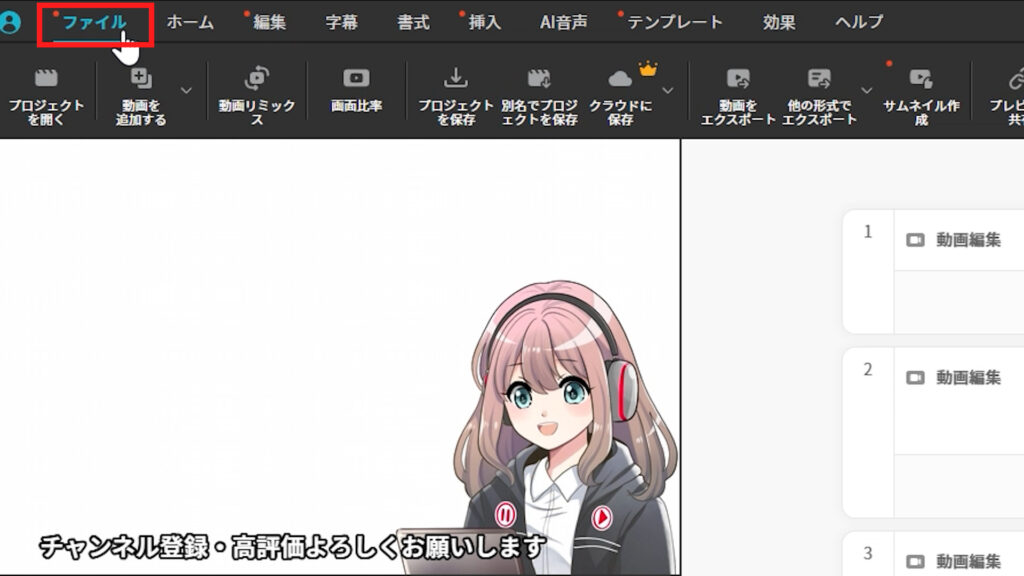

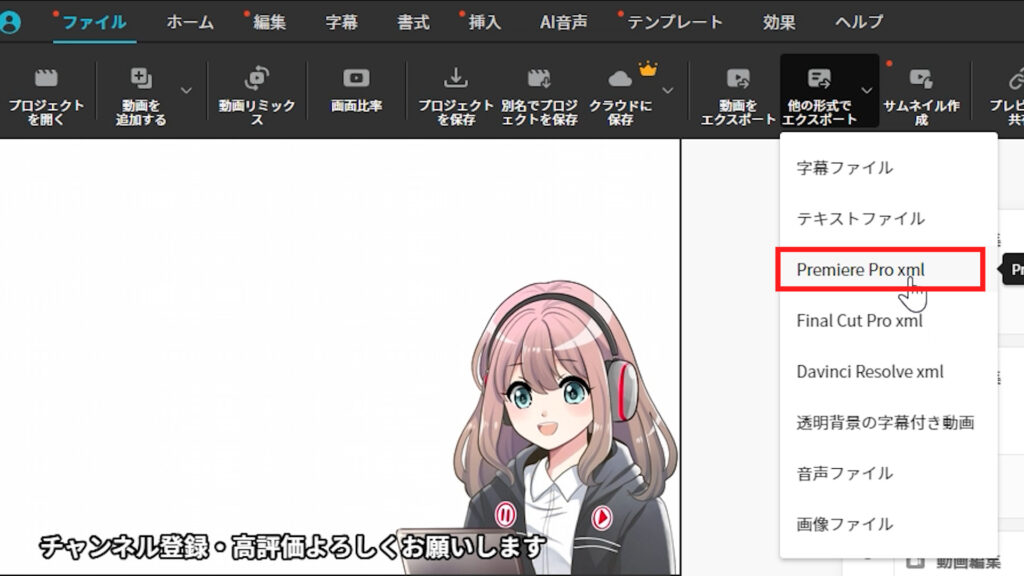
エクスポートで好きな場所に保存
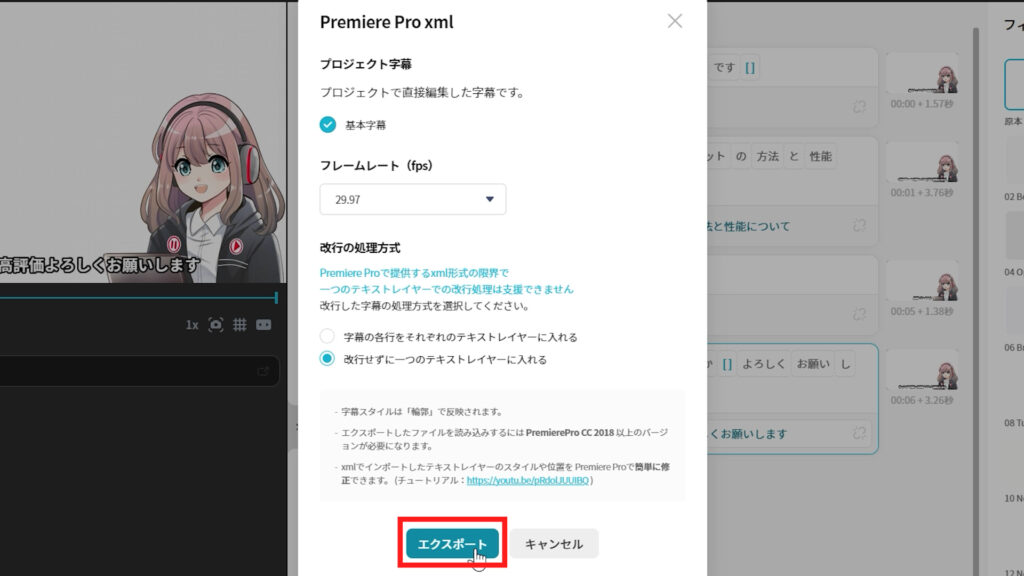
PremiereProに戻る➡先ほど作成した「.xml」をプロジェクトにドラッグアンドドロップ
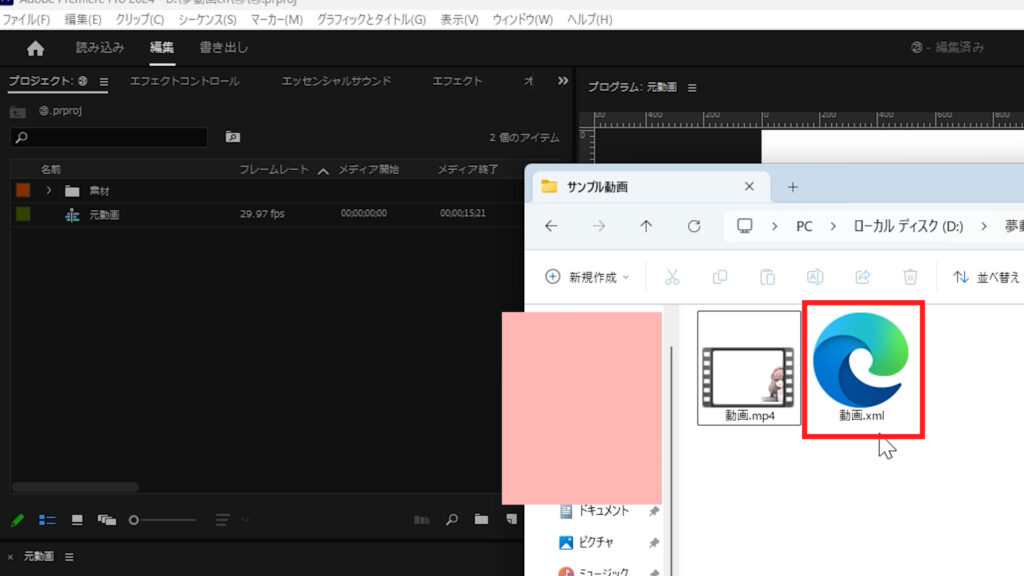
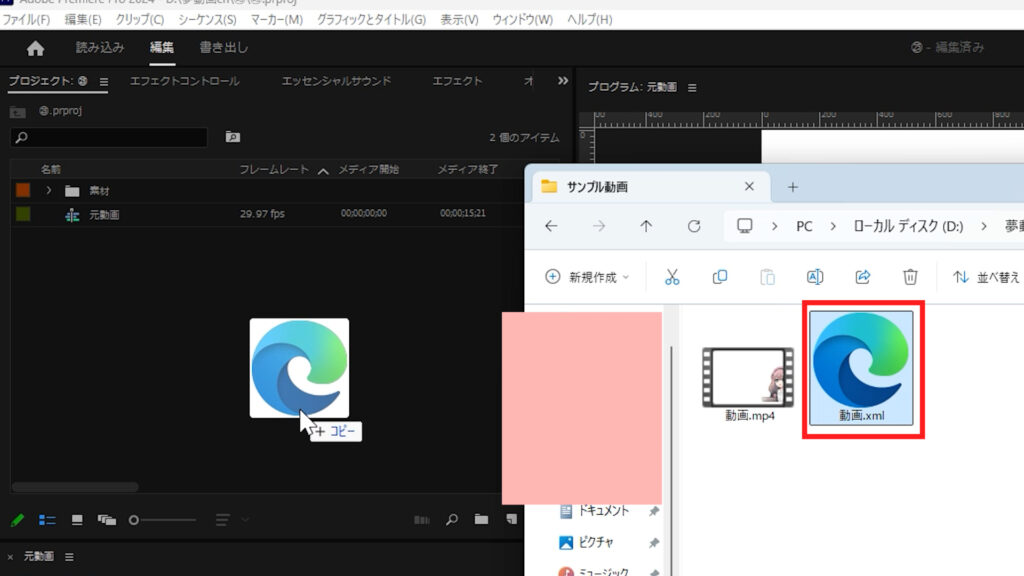
シーケンスが出現するので、ダブルクリック
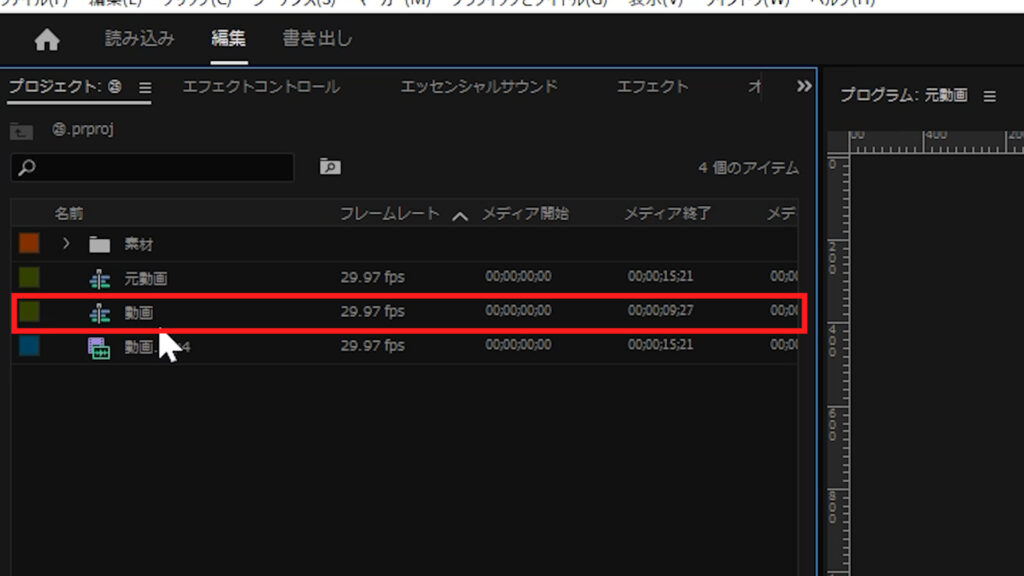
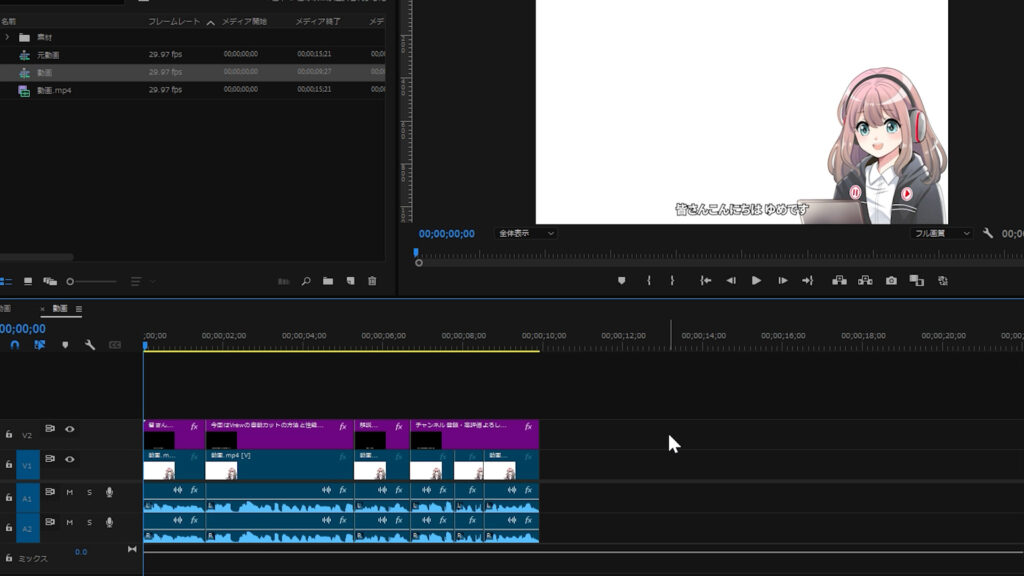
こちらで完了です!
リンク




